Excel'de eşleşen kriterlere göre iki tarih arasındaki kayıtları nasıl sayabilirsiniz?
Normalde, iki tarih arasındaki kayıtları hızlı ve kolay bir şekilde sayabiliriz, ancak bazen eşleşen kriterlere göre iki tarih arasında saymanız gerekebilir. Bu görevi Excel'de nasıl çözebilirsiniz?
Formülleri kullanarak belirli kriterlere göre iki tarih arasındaki kayıtları sayma
Formülleri kullanarak belirli kriterlere göre iki tarih arasındaki kayıtları sayma
Örneğin, burada 2017/12/5 ile 2017/12/12 tarihleri arasındaki “Elma” sayısını saymak istiyorum, lütfen aşağıdaki formülü kullanın:
Bu formülü girin: =TOPLA.ÇARPIM(--($B$2:$B$15>=$E$2), --($B$2:$B$15<=$E$3), --($A$2:$A$15=$E$1)) istediğiniz sonucu almak istediğiniz boş bir hücreye yazın ve ardından doğru sonucu elde etmek için Enter tuşuna basın, ekran görüntüsüne bakın:
Not: Yukarıdaki formülde, E1, E2, E3 sayım yapmak istediğiniz kriterlerdir, A1:A15 saymak istediğiniz sütun hücreleridir, B2:B15 tarih hücreleridir, lütfen bunları ihtiyaçlarınıza göre değiştirin.

İpucu: Eğer birden fazla kritere göre kayıt saymanız gerekiyorsa, örneğin 2017/12/5 ile 2017/12/12 tarihleri arasındaki “Elma” ve “Portakal” sayısını saymak için bu formülü uygulayın: =TOPLA.ÇARPIM(--($B$2:$B$15>=$E$2), --($B$2:$B$15<=$E$3), --(EĞERSAY($E$1:$F$1, $A$2:$A$15))), ve ardından ihtiyacınız olan sonucu elde etmek için Enter tuşuna basın, ekran görüntüsüne bakın:
Not: Yukarıdaki formülde, E1:F1, E2, E3 sayım yapmak istediğiniz kriterlerdir, A1:A15 saymak istediğiniz sütun hücreleridir, B2:B15 tarih hücreleridir, lütfen bunları ihtiyaçlarınıza göre değiştirin.
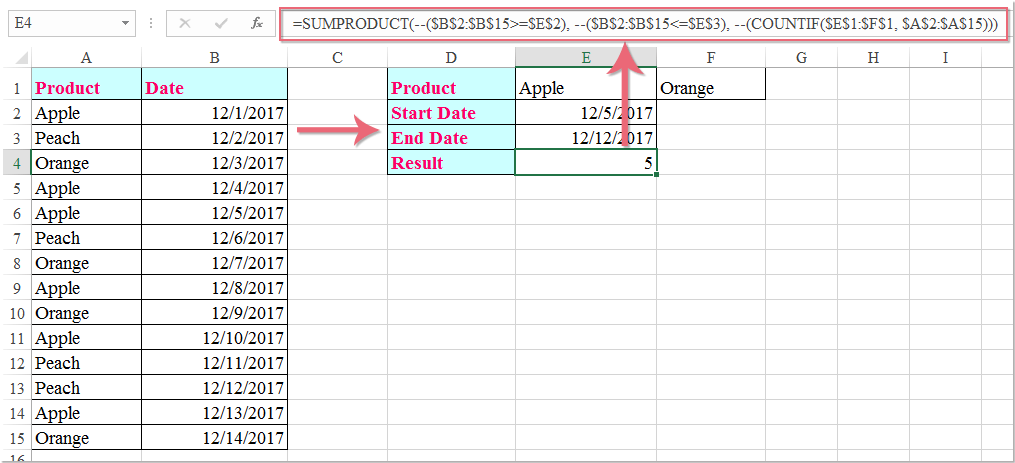
En İyi Ofis Verimlilik Araçları
Kutools for Excel ile Excel becerilerinizi güçlendirin ve benzersiz bir verimlilik deneyimi yaşayın. Kutools for Excel, üretkenliği artırmak ve zamandan tasarruf etmek için300'den fazla Gelişmiş Özellik sunuyor. İhtiyacınız olan özelliği almak için buraya tıklayın...
Office Tab, Ofis uygulamalarına sekmeli arayüz kazandırır ve işinizi çok daha kolaylaştırır.
- Word, Excel, PowerPoint'te sekmeli düzenleme ve okuma işlevini etkinleştirin.
- Yeni pencereler yerine aynı pencerede yeni sekmelerde birden fazla belge açıp oluşturun.
- Verimliliğinizi %50 artırır ve her gün yüzlerce mouse tıklaması azaltır!
Tüm Kutools eklentileri. Tek kurulum
Kutools for Office paketi, Excel, Word, Outlook & PowerPoint için eklentileri ve Office Tab Pro'yu bir araya getirir; Office uygulamalarında çalışan ekipler için ideal bir çözümdür.
- Hepsi bir arada paket — Excel, Word, Outlook & PowerPoint eklentileri + Office Tab Pro
- Tek kurulum, tek lisans — dakikalar içinde kurulun (MSI hazır)
- Birlikte daha verimli — Ofis uygulamalarında hızlı üretkenlik
- 30 günlük tam özellikli deneme — kayıt yok, kredi kartı yok
- En iyi değer — tek tek eklenti almak yerine tasarruf edin